Handbuch
In diesem Leitfaden erfahren Sie, wie Sie Ihre Zielrechnungen verwalten können.
Navigieren Sie dafür zuerst unter den Apps zum Unterpunkt "Allgemein" und klicken Sie auf "Archiv".
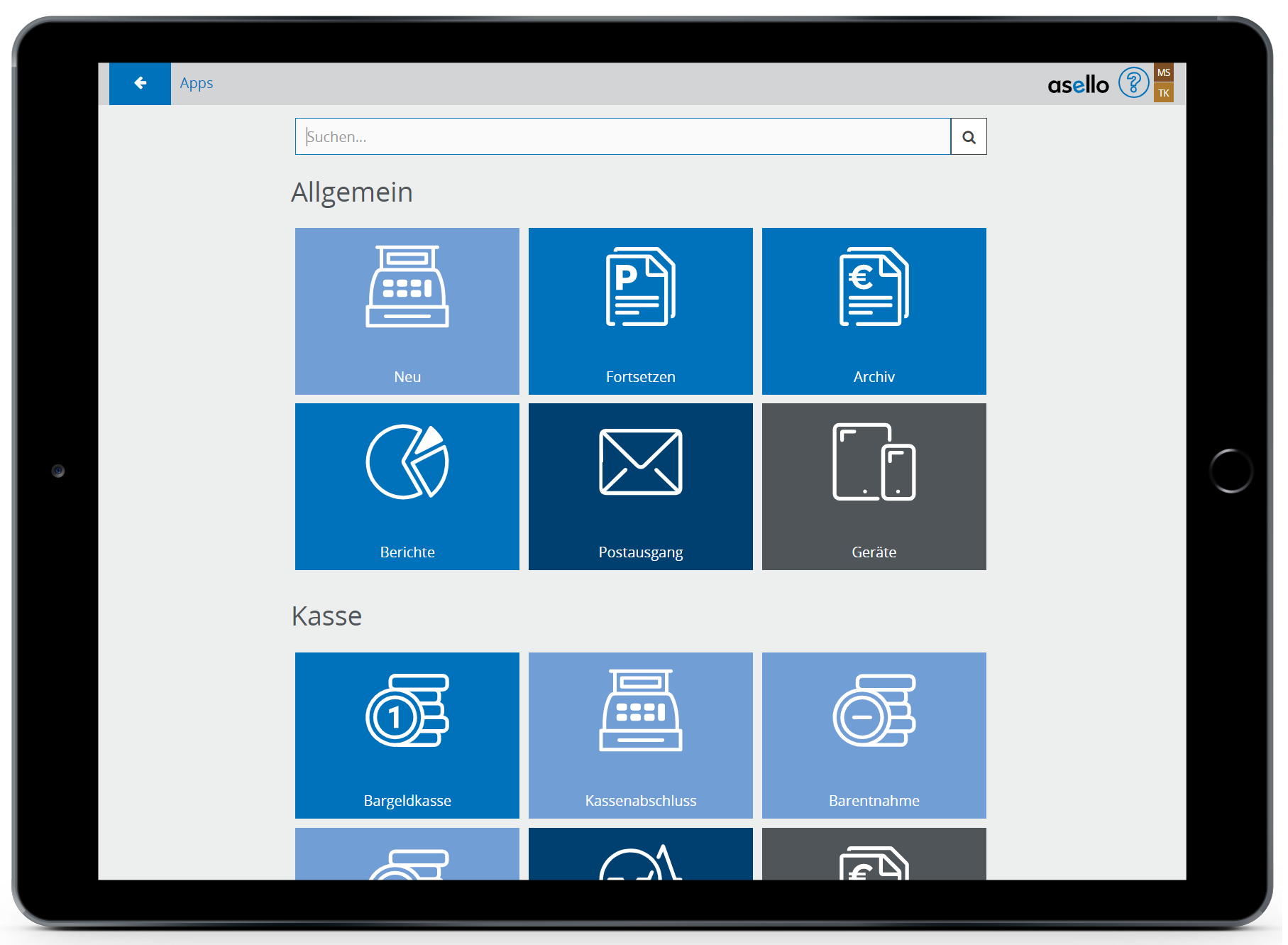
Klicken Sie hier nun ganz oben auf den Reiter "Zielrechnungen". In diesem Fenster können Sie eine Auflistung all Ihrer Zielrechnungen sehen.

Zahlung erfassen
Klicken Sie auf die Zielrechnung, für die Sie eine Zahlung erfassen möchten.
Um eine Zahlung zu erfassen, muss der Status der Zielrechnung "Offen" sein.

Klicken Sie rechts unten auf "Aktionen" und wählen Sie dort den Punkt "Zahlung erfassen" aus.
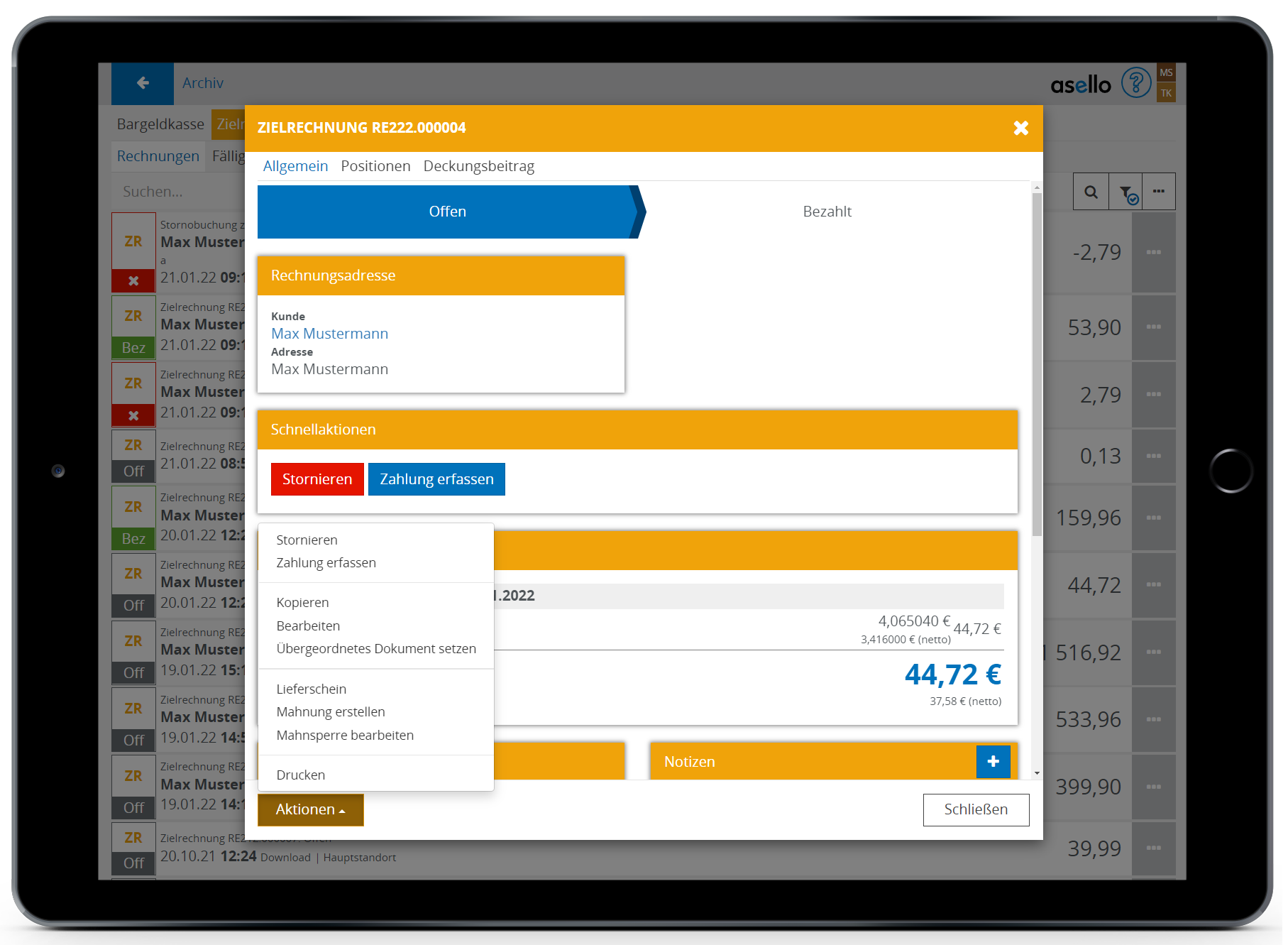
Es öffnet sich ein Pop-Up. Geben Sie das Zahlungsdatum und den Zahlungsbetrag ein. Es wird automatisch der offene Betrag und der Differenzbetrag berrechnet. Anschließend bestätigen Sie mit "OK".
Wenn Sie auf den offenen Betrag klicken, wird automatisch der gesamte offene Betrag als Zahlungseingang eingetragen.

Fällige Rechnungen
Navigieren Sie zum Reiter "Fällig" erscheinen alle Rechnungen, bei denen das Fälligkeitsdatum bereits erreicht ist. Falls bereits eine Mahnung erstellt wurde, wird das Fälligkeitsdatum der letzten Mahnung herangezogen.
Beim Erstellen der Rechnung muss ein Fälligkeitsdatum gesetzt werden, sodass die Rechnung nach dessen Ablauf hier aufscheint.

Mahnsperre
Bei Zielrechnungen kann die Mahnsperre aktiviert werden. Hat die Rechnung das Fälligkeitsdatum bereits erreicht, erscheint diese dann nicht unter "Fällig". Alle Zielrechnungen mit Mahnsperre werden im Reiter Mahnsperre angezeigt (egal ob diese Fällig sind oder nicht).


